Cum se recunoaște parolele de pe Wi-Fi în Windows
Dacă doriți să aflați ce parolă are Wi-Fi la care sunteți conectat (ă) în acest moment. atunci acest lucru se poate face din interfața grafică. Mergeți la "Centrul de rețea și distribuire", faceți clic pe numele rețelei, după cum se arată în captura de ecran:
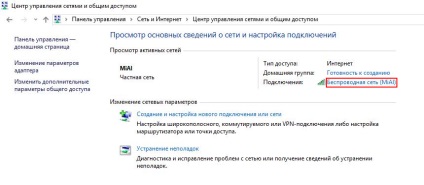
În fereastra care se deschide, faceți clic pe "Proprietăți rețea wireless":
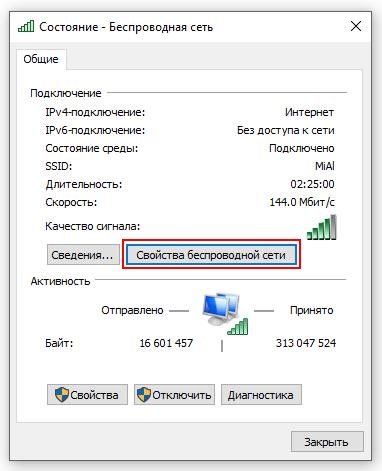
Accesați fila "Securitate" și bifați caseta "Afișați caracterele de intrare":
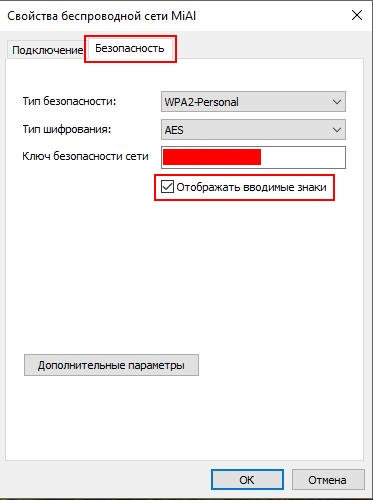
Pentru a afla care rețele au fost conectate mai devreme la acest computer și ce parole le au aceste rețele. există mai multe moduri. Una dintre ele - folosind linia de comandă Windows, a doua - folosind software-ul terț.
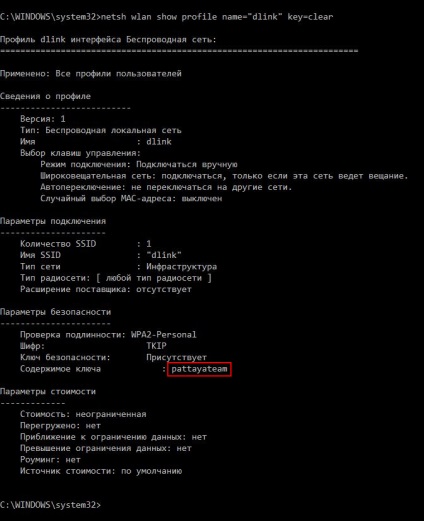
Programul este foarte ușor de utilizat - trebuie doar să-l rulați:
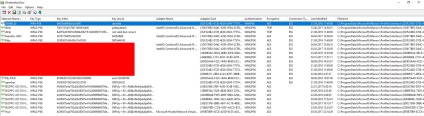
S-au afișat rețelele și parolele wireless la care a fost conectat anterior computerul.
Cum se găsesc parole de rețea Wi-Fi când computerul este oprit cu Windows
În Windows XP cheile fără fir sunt stocate în registry HKEY_LOCAL_MACHINE \ SOFTWARE \ Microsoft \ WZCSVC \ Parameters \ Interfețe \ [Interface Guid]. Ele sunt bine criptate, astfel încât acestea nu pot fi văzute cu RegEdit. Cu toate acestea, WirelessKeyView poate recupera parolele pentru a opri computerele care rulează Windows XP, inclusiv sistemele de moarte, care nu pot fi încărcate. Pentru a face acest lucru, mergeți la opțiunile avansate ale programului și specificați căile spre dosarele corespunzătoare.
Apropo, Windows XP, după ce introduceți cheia WPA-PSK, îl convertește automat într-o cheie de 256 de biți. Acesta poate fi afișat de WirelessKeyView, dar nu poate fi convertit înapoi la cheia originală care a fost tastată. Cu toate acestea, această tastă lungă poate fi utilizată pentru a vă conecta la o rețea fără fir exact în același mod ca și cea originală. În Windows Vista și ulterior, parola WPA-PSK nu este convertită, astfel încât programul poate afișa parola originală.
În Windows Vista și ulterior, parolele din rețelele wireless sunt stocate în c: \ ProgramData \ Microsoft \ Wlansvc \ Profiles \ Interfaces \ [Interface Guid]. Parolele sunt bine criptate și stocate în fișiere .xml.
Cum se găsesc parolele de pe Wi-Fi în Linux
În Linux, utilizați Network Manager sau WPA supplicant pentru a vă conecta la Wi-Fi. Network Manager este un program cu o interfață grafică, iar supplicantul WPA oferă o conexiune Wi-Fi pentru cei care preferă să facă totul de la linia de comandă.
Ambele programe stochează setările de conectare în mod clar. Dar, înainte de a merge la comenzi, puteți utiliza interfața grafică pentru a afla care rețele Wi-Fi a fost conectat la computerul Linux. Pentru aceasta, faceți clic pe pictograma Wi-Fi de lângă ceas și selectați "Conexiuni în rețea". Veți vedea rețelele la care a fost conectat computerul acum sau a fost conectat mai devreme:
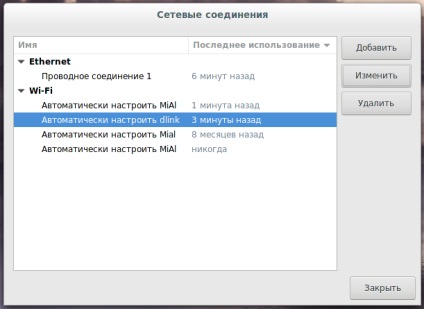
Pentru a afla parola, selectați rețeaua care vă interesează și faceți clic pe "Editare". Apoi accesați fila "Protejați Wi-Fi" și bifați caseta "Afișați parola":
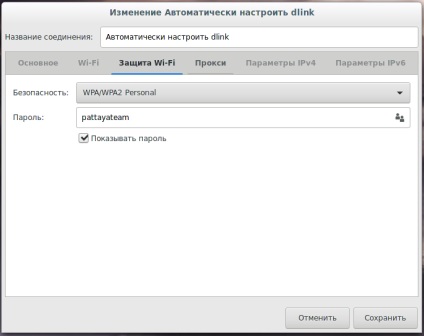
Rețineți că nici măcar nu am nevoie de o parolă de administrator - este suficient să se facă o intrare în numele oricărui utilizator.
După cum sa menționat deja, Network Manager stochează toate setările de conexiune în mod clar. În directorul / etc / NetworkManager / system-connections / folder. Pentru a vedea ce fișiere sunt tipărite:
Articole similare
-
Probleme cu rețeaua locală - conectăm computerul la w7 (nu vedeți, nu ping, nu puneți
-
Cum să aflați ce servicii și abonamente sunt conectate la MTS
Trimiteți-le prietenilor: